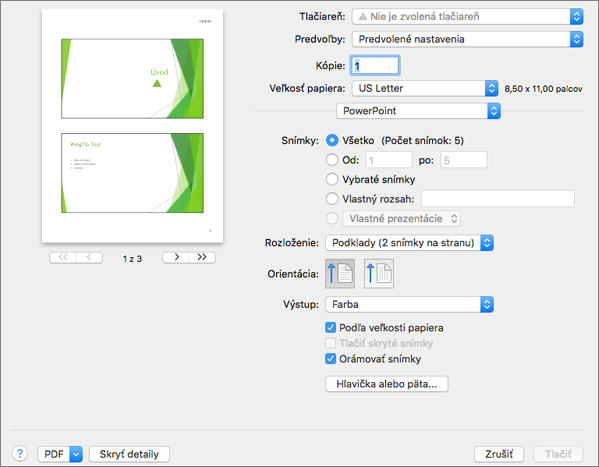V časti Nastavenie strany v môžete zmeniť veľkosť a orientáciu snímky, nastaviť veľkosť papiera pre vytlačené snímky a upraviť hlavičky a päty.
Nastavenie veľkosti a orientácie snímky
-
V ponuke Súbor kliknite na položku Nastavenie strany.
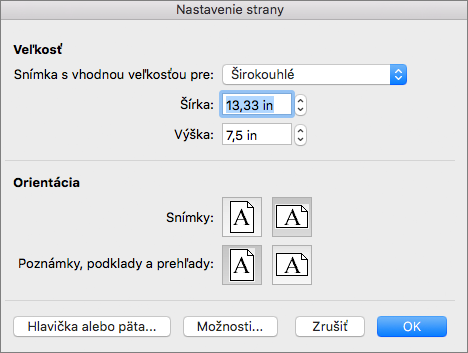
-
V časti Veľkosť vyberte možnosť v zozname Snímka veľkosti pre.
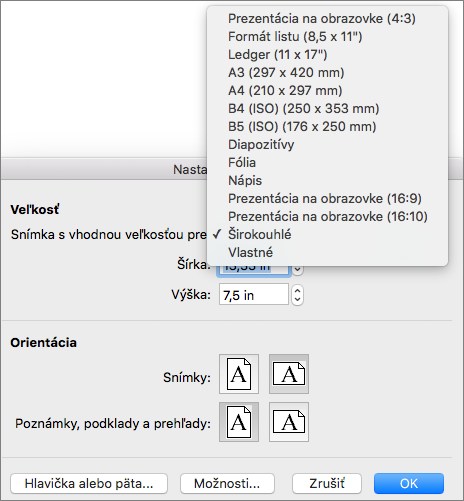
Ak vyberiete možnosť Vlastné, zadajte veľkosti do polí Šírka a Výška.
-
V časti Orientácia vyberte orientáciu pre obe vaše snímky a pre všetky poznámky a podklady, ktoré chcete vytlačiť.
Výber veľkosti papiera alebo vytvorenie vlastnej veľkosti papiera
-
V ponuke Súbor kliknite na položku Nastavenie strany a potom kliknite na položku Možnosti.
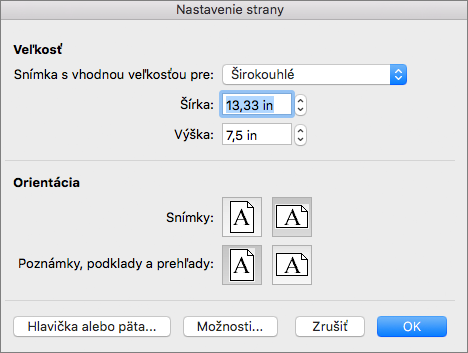
-
V zozname Veľkosť papiera vyberte požadovanú veľkosť.
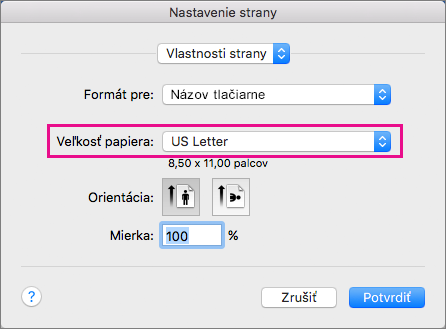
Ak v zozname vyberiete možnosť Správa vlastných veľkostí, môžete zadefinovať vlastnú veľkosť papiera. Definíciu nového papiera vytvoríte kliknutím na znak plus. Následne zadajte veľkosti pre šírku, výšku a netlačiteľnú čast.
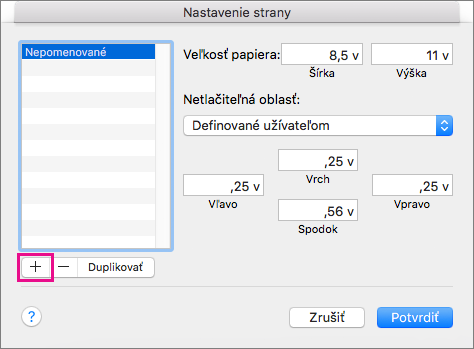
Pridanie alebo úprava hlavičiek a piat
-
V ponuke Súbor kliknite na položku Nastavenie strany.
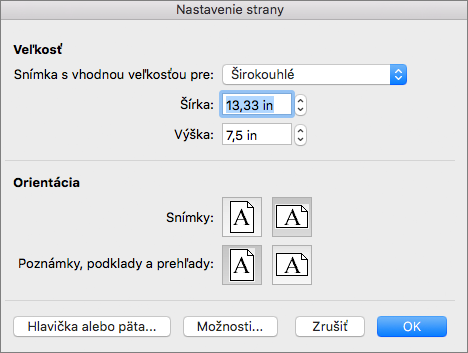
-
Kliknite na položku Hlavička alebo päta.
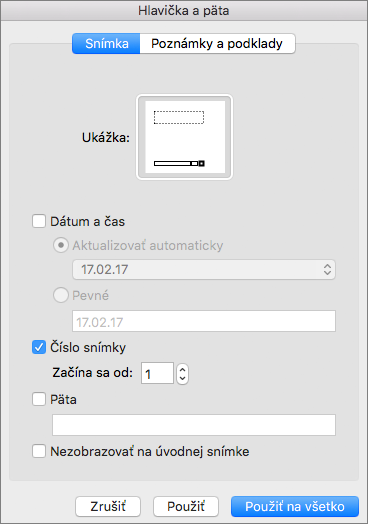
-
Pridajte na snímky dátum alebo čas, čísla snímok alebo päty. Pre podrobné informácie o týchto možnostiach, riaďte sa postupom v téme Pridanie čísel strán, dátumu a času alebo textu päty na všetky snímky v PowerPointe 2016 pre Mac.
Nastavenie ďalších možností tlače
Kliknutím na položky Súbor > Tlačiť môžete tiež nastaviť veľkosť papiera a hlavičku a pätu. Na tomto mieste môžete okrem iného vybrať aj tlačiareň, počet kópií, ktoré chcete vytlačiť, počet snímok vytlačených na strane a orientáciu papiera.